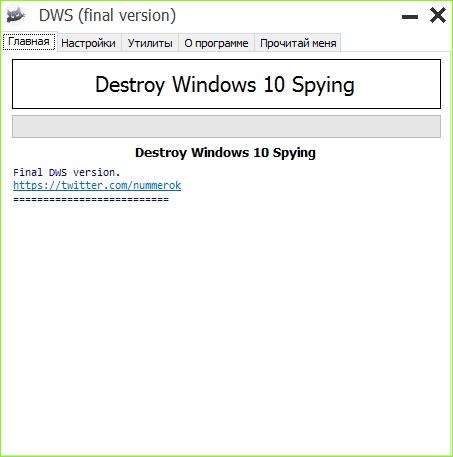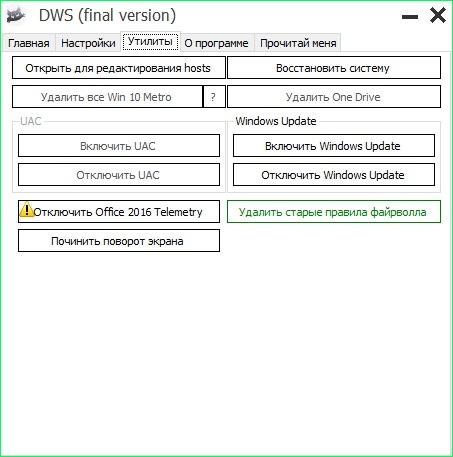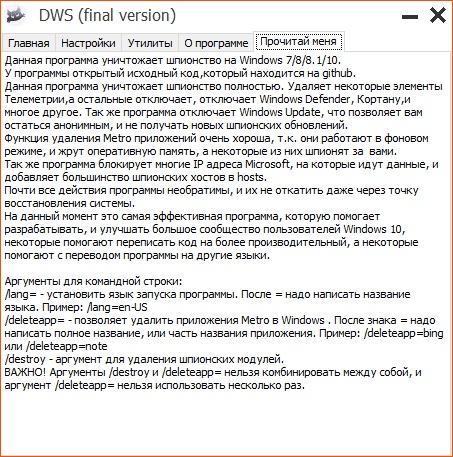-
Предназначение DWS
-
Функции программы
-
Советы по работе с DWS
-
Windows Defender
-
Приложения Metro
-
Контроль учетных записей
С выходом Windows 10 в правилах пользовательского соглашения было упомянуто о сборе конфиденциальной информации пользователей, для улучшения качества продукта в целом и его составляющих компонентов. Пользователи с негодованием отнеслись к этой новости и те, кто пользуется новой ОС предпочли отключить слежку вручную. Но вскоре вышла новая программа, позволяющая автоматизировать этот процесс. Она называется Destroy Windows 10 Spying. Что у нее за функции и как ими пользоваться рассмотрим ниже.
Предназначение DWS
Destroy Windows 10 Spying (DWS) – программа для отключения функций сбора данных, запрета к сервисам приема отчетов Microsoft, отключения и удаления Metro приложений новой ОС, блокировки рекламы в Skype и т.д. Программа бесплатная, скачать можно с официального сайта https://github.com/Nummer/Destroy-Windows-10-Spying/releases.
Установки на компьютер программа не требует (portable), запуск файла DWS_Lite.exe открывает программу и создает в этой же директории файл DWS.Log (в нем сохраняется информация о проделанных операциях). Программа легка в использовании, интерфейс понятен для рядового пользователя.
Функции программы
DWS имеет несколько вкладок:
- Главная – на ней находится большая кнопка “Destroy Windows 10 Spying”, которая запускает комплексное отключение телеметрии и других программ по сбору данных.
- Настройки – здесь находятся функции, которые выполняются при нажатии кнопки на вкладке главная.
- Утилиты – дополнительные комплексы по настройке ОС (Открыть файл hosts, Удалить OneDrive, Включить/Отключить Windows Update и т. д.).
- О программе – можно выбрать язык программы, а также перейти по указанным ссылкам.
- Прочитай меня – Краткая справка по назначению DWS.
Советы по работе с DWS
Программа по умолчанию настроена на отключение многих функций ОС, что делает систему уязвимой перед вирусами и другими потенциально опасными ПО.
Windows Defender
За безопасность “десятки” отвечает Защитник Windows, поэтому я рекомендую его исключить из списка отключения:
- нажмите “Включить профессиональный режим”;
- уберите галочку с “Отключить Windows Defender”.
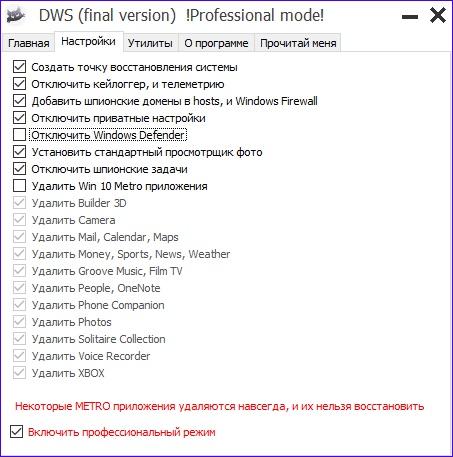
Приложения Metro
Также во вкладке “Утилиты” DWS позволяет удалять плиточные приложения Metro Windows 10 на начальном экране. Обратите внимание на предупреждение, что выделено красным на вкладке “Настройки”. Некоторые приложения невозможно установить из магазина ОС после удаления. Только после восстановления системы или установки чистой ОС они станут доступны.
Важно! Калькулятор входит в число плиточных приложений и DWS может его удалить. Если это случилось, установите старый калькулятор, который был в Windows 7 и 8.
Контроль учетных записей
В утилитах можно отключить и включить UAC (контроль учетных записей). Отключать UAC в системе, которая используется для доступа к конфиденциальной информации и банковским счетам не рекомендуется, так как существенно снижается уровень защиты данных.
Если у вас возникли вопросы по работе с DWS или Windows 10 напишите нам. Опишите подробнее, с чем именно возникли трудности, чтобы мы смогли помочь.
После выхода Windows 10 многие пользователи были обеспокоены новостью о том, что новое детище Microsoft тайно собирает конфиденциальную информацию пользователей. Несмотря на то, что сама Microsoft заявила, что эти сведения собираются лишь для улучшения работы программ и самой операционной системы в целом, пользователей это не утешило.
Отключить сбор информации пользователей можно вручную, настроив соответствующим образом параметры системы, о чем писалось в статье Как отключить шпионские функции Windows 10. Но есть и более быстрые способы, один из них — бесплатная программа Destroy Windows 10 Spying, быстро набравшая популярность по мере обновления компьютеров пользователей до новой версии ОС. Важное примечание: автор не рекомендует делать всего, что описано обычным пользователям, которые не знают, зачем им это нужно и не готовы к потенциальным проблемам после применения настроек (например, невозможности установки какого-то ПО из официального магазина Майкрософт или компонентов Windows 10, а возможно и некоторым другим).
Блокировка отправки личных данных с помощью Destroy Windows 10 Spying
Внимание: на сегодняшний день я бы рекомендовал использовать другую программу — WPD. Также настоятельно рекомендую создать точку восстановления системы перед использованием программы. Основная функция программы программы Destroy Windows 10 Spying — добавление «шпионских» IP-адресов (да-да, именно тех IP-адресов, на которые отправляются те самые конфиденциальные Ваши данные) в файл hosts и правила брандмауэра Windows таким образом, чтобы компьютер не мог отправить по этим адресам что-либо.

Интерфейс программы интуитивно понятен и на русском языке (при условии, что программа была запущена в русскоязычной версии ОС), но, тем не менее, будьте предельно внимательны (см. примечание в конце этого раздела).
При нажатии на большую кнопку Destroy Windows 10 Spying в главном окне, программа добавит блокировку IP-адресов и отключит опции отслеживания и отправки данных ОС с настройками по умолчанию. После успешной работы программы Вам потребуется перезагрузить систему.
Примечание: по умолчанию программа отключает защитник Windows и фильтр Smart Screen. С моей точки зрения, этого лучше не делать. Чтобы избежать этого, предварительно зайдите на вкладку настройки, отметьте пункт «Включить профессиональный режим» и снимите отметку с «Отключить Windows Defender».

Дополнительные возможности программы
На этом функционал программы не заканчивается. Если Вы не любитель «плиточного интерфейса» и не пользуетесь Metro-приложениями, то для Вас может быть полезна вкладка «Настройка». Здесь Вы можете выбрать, какие из Metro-приложений Вы хотите удалить. Также удалить сразу все встроенные приложения можно на вкладке «Утилиты».

Обратите внимание на красную надпись: «Некоторые METRO приложения удаляются навсегда, и их нельзя восстановить» — не игнорируйте её, это действительно так. Удалить эти приложения можно и вручную: Как удалить встроенные приложения Windows 10.
Внимание: Приложение «Калькулятор» в Windows 10 также относится к Metro-приложениям и вернуть его после работы этой программы невозможно.
Если вдруг по какой-то причине это произошло, установите программу Old Calculator for Windows 10, которая напоминает стандартный калькулятор из Windows 7.
Также к Вам «вернётся» стандартный «Просмотр фотографий Windows».
Если вам не требуется OneDrive, то с помощью Destroy Windows 10 Spying его можно полностью удалить из системы, перейдя на вкладку «Утилиты» и нажав на кнопку «Удалить One Drive». То же самое вручную: Как отключить и удалить OneDrive в Windows 10.
Дополнительно, в данной вкладке можно найти кнопки для открытия и редактирования файла hosts, отключения и включения UAC (он же «Контроль учётных записей»), Windows Update (Центр обновления Windows), отключения телеметрии, удаления старых правил файервола, а также для запуска восстановления системы (с использованием точек восстановления).
И, наконец, для совсем продвинутых пользователей: на вкладке «прочитай меня» в конце текста находятся параметры для использования программы в командной строке, которые также могут пригодиться в некоторых случаях. На всякий случай упомяну, что одним из эффектов использование программы будет надпись Некоторыми параметрами управляет ваша организация в настройках Windows 10.
Скачать Destroy Windows 10 Spying можно с официальной страницы проекта на GitHub (обновление: страница была удалена с GitHub) github.com/Nummer/Destroy-Windows-10-Spying/releases.
После официального релиза операционной системы Windows 10 в 2015 году, множество пользователей успело заметить, что новая версия Windows собирает большой объем всевозможной личной информации о действиях пользователей и отправляет ее на свои сервера.
Как говорят в самой компании Майкрософт, это нужно для удобства самих пользователей, чтобы им не показывалась лишняя реклама, а была адаптирована исходя из личных предпочтений. На лицо тотальная слежка за каждым шагом пользователя, т. е. Windows 10 попросту шпионит.
► Требуется компьютерная помощь? Можем помочь удаленно в режиме онлайн или на выезде в Москве.
Наши контакты:
- ☎ 8 (495) 902-72-01;
- ☎ 8 (915) 320-33-97
Как отключить шпионские модули в Windows 7/8.1/10
Если передача персонализированной информации вас заботит, то можно самостоятельно отключить некоторые пункты в настройках операционной системы в разделе Конфиденциальности и Безопасности. Также можно запретить отправку данных о своем местоположении.
Но можно решить этот вопрос более кардинально и воспользоваться специальными программами по отключению следящих, шпионских модулей в ОС Windows 7|8.1|10. Отличным решением для этой цели будет использование утилиты Destroy Windows 10 Spying.
Возможности Destroy Windows 10 Spying
Destroy Windows 10 Spying – является небольшой легкой утилитой, которую даже не потребуется устанавливать, то есть Portable версия. DWS обладает интуитивно понятным интерфейсом и рассчитана на пользователей, которые не обладают тонкостями владения командной строкой и знаниями об определенных службах и настройках системы.
Утилита Destroy Windows Spying удаляет все шпионские модули в системе и вносит в файл «hosts» блокировку IP-адресов, список серверов, куда могут отправляться ваши данные.
Как пользоваться Destroy Windows 10 Spying

Использовать программу очень просто. Пользователю нужно будет сделать всего один клик по большой кнопке с надписью “Destroy Windows 10 Spying”. Таким образом, будет произведено отключение шпионских задач, телеметрии, кейлогеры, удалятся шпионские обновления и ненужные, в большинстве случаев, системные компоненты, такие как Карты, Новости, Финансы, Film TV, Solitaire, Voice Recorder, XBOX, 3D Builder, Погода, Фотографии, One Note и прочие приложения на выбор.
Также во вкладке “Утилиты” вы сможете удалить сразу все приложения «Метро», One Drive. Есть возможность отключить UAC, Microsoft Office 2016 и обновления Windows Update. После того как, программа завершит свою работу перезагрузите компьютер.
Обратите внимание, что через вкладку “Восстановить систему” можно сделать откат системы, если внесенные изменения вам не подошли.
Профессиональный режим в Destroy Windows 10 Spying

Если вы понимаете каждый пункт в программе, то можно включить “Профессиональный режим”. Тогда будет возможность делать выборочное удаление компонентов.
Стоит учесть, что Destroy Windows Spying отключает в своих настройках по умолчанию Защитник Windows Defender и фильтр файлов Smart Screen. Поэтому, если вам нужны эти компоненты, то следует убрать галочки с соответствующих полей во вкладке Настройки при включенном Профессиональном режиме.
Если нужен “Калькулятор” и вы все-таки его удалили, то можно установить программу “Old Calculator for Windows 10”, это всем привычный калькулятор из Windows 7 и 8. Скачать бесплатно “Калькулятор” для Windows можно по ссылке: https://yadi.sk/d/mQ_LNWjJ3MxzFm
Мне не понравилось! Как вернуть все назад?
Кроме встроенной в программу Destroy Windows 10 Spying возможности “Восстановить систему”, есть альтернативный способ возврата сделанных изменений, можно воспользоваться готовым скриптом, который вернет обратно все, как было.
Восстановить систему с помощью скрипта DWS_Neutralizer
Скачать DWS_Neutralizer.zip для отката изменений в системе: https://yadi.sk/d/w7-ErFJj3MxzGN
В архиве будет файл, который нужно извлечь в любую папку и запустить от имени Администратора (правой кнопкой по файлу, в открывшемся контекстном меню в верхних строках “Запуск от имени администратора”). Все изменения, сделанные программой DWS, исчезнут.
Скрипт взят отсюда: https://superuser.com/questions/1110424/how-to-revert-changes-made-to-windows-10-by-destroy-windows-spying-dws-lite-e
Скачать Destroy Windows 10 Spying 1.6 на русском
По ссылке ниже можно скачать бесплатно последнюю версию программы Destroy Windows 10 Spying на русском языке. Не стоит скачивать в сети эту программу на торрент-трекерах, большинство скачанных дистрибутивов будет содержать вирусы.
Скачать последнюю версию Destroy Windows 10 Spying на русском (288KB): https://yadi.sk/d/8jwQ9zAr3Mxz6x
Релиз программы DWS 1.6 Build 722 Support Windows Redstone на GitHub (данная программа с открытым исходным кодом): https://github.com/Nummer/Destroy-Windows-10-Spying/releases
Все способы:
- Автоматическая очистка от шпионских модулей
- Настройки, профессиональный режим
- Утилиты
- О программе
- Справка
- Достоинства
- Недостатки
- Скачать Destroy Windows 10 Spying
- Вопросы и ответы: 3
Сохранение конфиденциальности личной информации совершенно обоснованно волнует очень многих пользователей операционных систем семейства Windows. C выходом 10-й версии ОС, распространившейся не только на ПК и ноутбуках, но и на мобильных девайсах, вопрос отключения программных компонентов, осуществляющих явную и скрытую слежку за пользователем, встал еще более остро. К счастью, существуют специальные средства, которые позволяют отключить шпионские модули всего в пару кликов мышью. Одно из таких решений — Destroy Windows 10 Spying.
Портативное приложение Destroy Windows 10 Spying предназначено в первую очередь для отключения параметров телеметрии, которая отвечает в том числе за наполнение отчетов, отправляемых в Microsoft и содержащих сведения об активности пользователя, а также совершаемых им действиях. Кроме главной своей функции – пресечения шпионажа со стороны разработчиков ОС, Destroy Windows 10 Spying несет в себе целый список дополнительных опций.
Автоматическая очистка от шпионских модулей
Запустив не требующую установки программу, пользователь сразу же может переходить к запуску основного функционала Destroy Windows 10 Spying с помощью одноименной большой кнопки, которая дает старт автоматическому процессу очистки системы от шпионских компонентов с настройками по умолчанию.
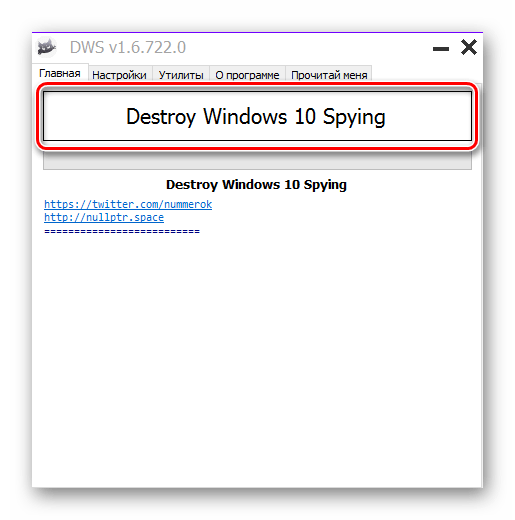
Настройки, профессиональный режим
Более опытные пользователи могут воспользоваться вкладкой «Настройки» и определить таким образом конкретные операции, которые будет проводить Destroy Windows 10 Spying в процессе своей работы.
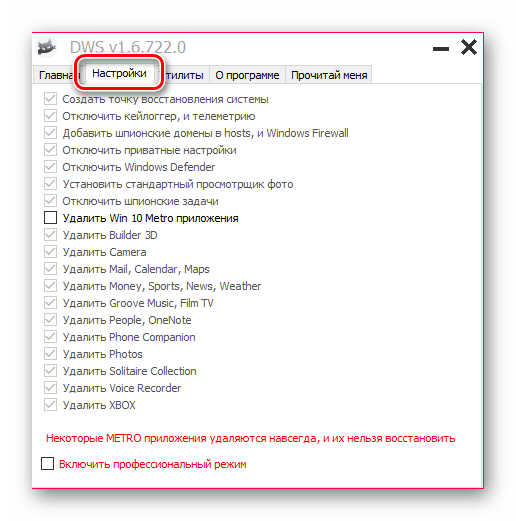
Для того, чтобы изменение параметров стало доступным, необходимо установить отметку в чекбоксе «Профессиональный режим». Это некоторая перестраховка от неверных действий пользователя, ведь некоторые операции, проведенные с помощью Дестрой Виндовс 10 Спаинг, необратимы.
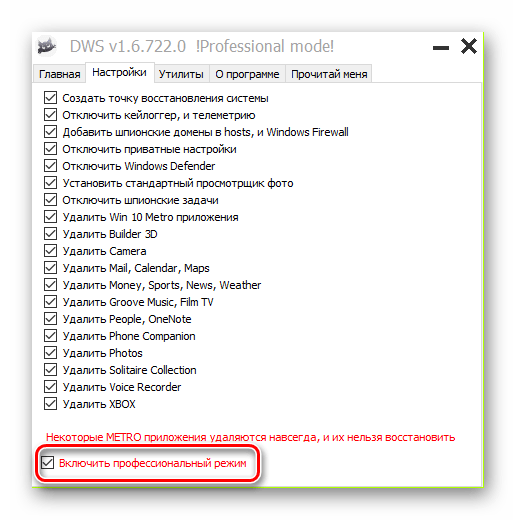
Утилиты
Дополнительные функции приложения доступны на вкладке «Утилиты».
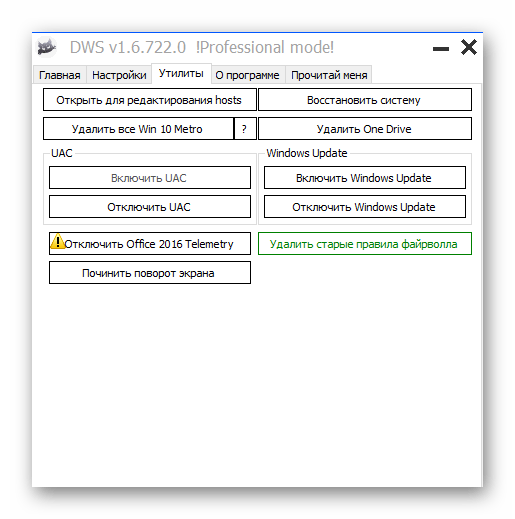
Здесь можно провести действия, представленные:
- Удалением системных приложений Windows 10;
- Ручным редактированием файла hosts;
- Отключением/включением автоматического обновления Виндовс, а также «Контроля учетных записей пользователей»;
- Отключением компонентов телеметрии в MS Office;
- Возможностью удалить устаревшие правила брандмауэра;
- Доступом к системному приложению «Восстановление системы», если требуется откат действий Destroy Windows 10 Spying.
О программе
На вкладке «О программе», помимо получения сведений о версии приложения и проведенной автором работе по улучшению функций в последних сборках, можно изменить язык интерфейса.
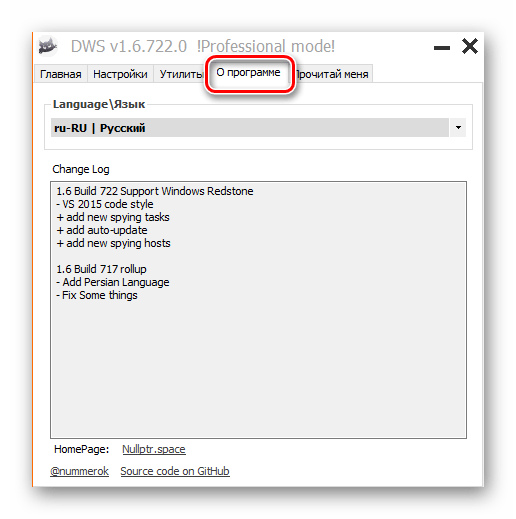
Справка
Для пользователей, которые сомневаются, следует ли использовать приложение, а также для опытных профессионалов, использующих командную строку, автором добавлена вкладка с призывающим к переходу на нее названием «Прочитай меня». Опытные пользователи здесь могут узнать о параметрах, вводимых при запуске Destroy Windows 10 Spying из консоли, а новички почитать об основных возможностях средства.
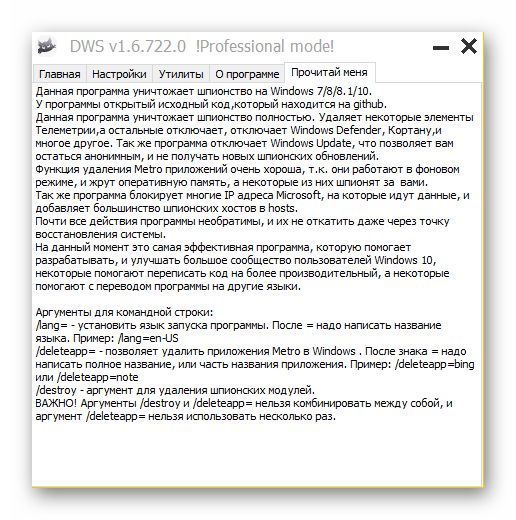
Достоинства
- Русифицированный интерфейс;
- Программа портативна и имеет небольшой размер;
- Перед началом изменений в системе автоматически создается точка восстановления;
- Простота использования;
- Ряд дополнительных функций.
Недостатки
- Некоторые действия приложения характеризуются необратимостью.
Для того, чтобы Windows-пользователь не беспокоился о конфиденциальности при работе в среде ОС от Майкрософт актуальных версий, применение Destroy Windows 10 Spying является отличным решением, ведь программа не требует глубоких знаний у конечного потребителя, а все операции, целью которых является предотвращение отслеживания действий и активности пользователя, производятся приложением в автоматическом режиме.
Скачать Destroy Windows 10 Spying
Загрузить последнюю версию программы
Наша группа в TelegramПолезные советы и помощь

DWS или Destroy Windows 10 Spying — новая программа от российских разработчиков, основным назначением которой является удаление всех шпионских функций операционной системы и отключение ненужных программ.
Программа полностью бесплатная и имеет открытый исходный код — это полезно для тех, кто хочет разобраться, как она работает или проверить, не делает ли она что-нибудь лишнее 
Скачать DWS можно по ссылке в конце статьи.
Перед тем, как прочитать статью или скачать программу, внимательно прочитайте данные пункты ниже:
- Программа работает только на Windows 7/8/8.1/10;
- Большинство изменений, выполненные утилитой, нельзя будет отменить или восстановить через точку восстановления;
- Утилита отключает Windows Defender и Кортану. Будьте внимательны, если у вас нет другого антивируса, и вы пользуетесь встроенным;
- Вероятнее всего некоторые Metro-приложения работать не будут;
- Запускать программу нужно от имени Администратора.
Функции программы и эффект от их применения
Теперь перейдем к описанию основных возможностей программы:

Основной функцией программы является отключение всяких шпионских программ и модулей, добавленных в систему по умолчанию. При этом, если отключить все эти модули, операционная система начинает потреблять заметно меньше оперативной памяти. У некоторых пользователей отмечалось уменьшение потребления оперативной памяти на 2 ГБ, что является достаточно большим числом, особенно для ноутбуков и планшетов с маленьким объемом ОЗУ.
Но начнем по порядку. При запуске программы в настройках уже будут включёны все необходимые пункты, и для тех, кому разбираться в этом не интересно, могут спокойно нажать кнопку «Destroy Windows 10 Spying» в основном окне программы. Останется лишь подождать пару минут, перезагрузить компьютер и забыть о шпионстве Microsoft.
Для тех, кому интересны настройки программы, могут прочитать описание основных настроек утилиты.
Основные возможности программы
Для доступа ко всем настройкам необходимо поставить галочку во вкладке «Настройки»:
По умолчанию утилита создает точку восстановления, чтобы в случае проблемы откатить некоторые изменения. Убрать данный пункт можно во вкладке настройки.
Там же задаются основные параметры. Например, вы можете не отключать защитник Windows (Windows Defender), если у вас нет другого антивируса на компьютере, однако для очень слабых ПК рекомендуется его всё же выключить. Во время работы и сканирования в реальном времени он сильно нагружает жесткий диск, и процессор.
Отдельным пунктом здесь можно выделить просмотрщик изображений. По умолчанию включен пункт установки стандартного просмотрщика изображений из Windows 7. Так что если просмоторщик изображений, предустановленный в Windows 10, вас устраивает, то снимите данную галочку.

Metro-приложения

Еще одним полезной возможностью является удаление Metro-приложений. Если вы ими не пользуетесь, или хотите удалить выборочные, то выставите соответствующие галочки. Однако знайте, что приложения удаляются полностью и их нельзя будет восстановить.

Остальные пункты во вкладке настройки можно настраивать по своему усмотрению.
Дополнительные возможности
Затем перейдем ко вкладке «Утилиты»

Здесь можно быстро открыть файл host, чтобы проверить какие адреса туда вписаны, а заодно и проверить его на наличие каких-либо лишних ip-адресов.
Если вы ярый противник OneDrive, вы можете удалить его с помощью одной кнопки.
Ниже можно включить или отключить UAC и Обновления Windows, которые так часто мешают многим пользователям.

Отдельным пунктом стоит отключение слежки в Microsoft Office. Нажатием данной кнопки удаляется вся слежка из Office, но это применимо только к более новым версиям Офиса — 2013 и новее.
Также в последней вкладке есть краткий мануал по DWS.
Проверка работы утилиты.
Для чистой системы результаты не сильно впечатляет, выигрыш может быть всего лишь порядка 100-200 Мб.
Чистая система:
Однако, когда система уже работает, какое-то время результаты могут быть уже гораздо лучше. Например, на системе которой пользуются уже полгода, но без запущенных программ, выигрыш может быть в 1 Гб, что при объем ОЗУ в 4 Гб может быть большой выгодой.
Также результаты могут быть еще лучше, когда ваш ПК находится под интенсивной нагрузкой, ведь шпионские сервисы работают при активном использовании компьютера.
Так какой же вывод можно сделать?
С одной стороны простые, а с другой стороны очень нужные вещи, собранные в такую маленькую программу, являются её несомненным плюсом. Но для разных пользователей она может быть по разному полезна. Если ПК достаточно мощный и оперативной памяти много, то применение данной программы будет не так эффективно, как для слабеньких ноутбуков с маленьким объемом ОЗУ. Именно на последних устройствах утилита раскрывает весь свой потенциал.
Для тех же, кто беспокоится о слежке, может использовать DWS для быстрого и простого отключения всяких следящих сервисов и прочих программ Microsoft.
Отдельно отметим тех людей, кому безусловно понадобится данная утилита в свою «рабочую флешку» — тем, кто постоянно занимается переустановкой или настройками операционных систем от Microsoft .
Скачать последнюю версию программы можно с сайта разработчика: Ссылка
-
Total Commander PowerUser — лучшая сборка популярного файлового менеджера
< Назад
-
Как открыть несколько копий какой-либо программы в Windows?
Вперёд >